Verplaats Windows 10 Apps naar een ander station

Als u overweegt een upgrade van uw pc naar Windows 10 uit te voeren, moet u eerst een aantal essentiële dingen weten voordat u dit doet. Een nuttige functie van Windows 10 is dat gebruikers hiermee de geïnstalleerde Windows Store-apps naar elk ander station kunnen verplaatsen. U kunt ook het pad van de standaardinstallatiemap wijzigen voor nieuwe apps. Dit bericht laat zien hoe u geïnstalleerde Windows Store-apps naar een ander station in Windows 10 verplaatst.
Verplaats Windows 10 Apps naar een ander station
Er was een niet-zo gemakkelijke manier om de standaardinstallatielocatie voor apps in Windows 8.1 te wijzigen, maar het werkte voor sommigen en niet voor anderen. Windows 10 heeft het gemakkelijk gemaakt om dingen voor elkaar te krijgen. Het nieuwe venster Instellingen bevat alle opties om de Windows 10-apps naar een ander station te verplaatsen.
druk op Win + I om het paneel Instellingen te openen. Klik vervolgens op de Systeem knop.

Ga vervolgens naar Apps en functies sectie en wacht op Windows om de app-grootte te bepalen. Zoek nu de app die u naar een ander station wilt verplaatsen. Klik vervolgens op de app en selecteer verhuizing.
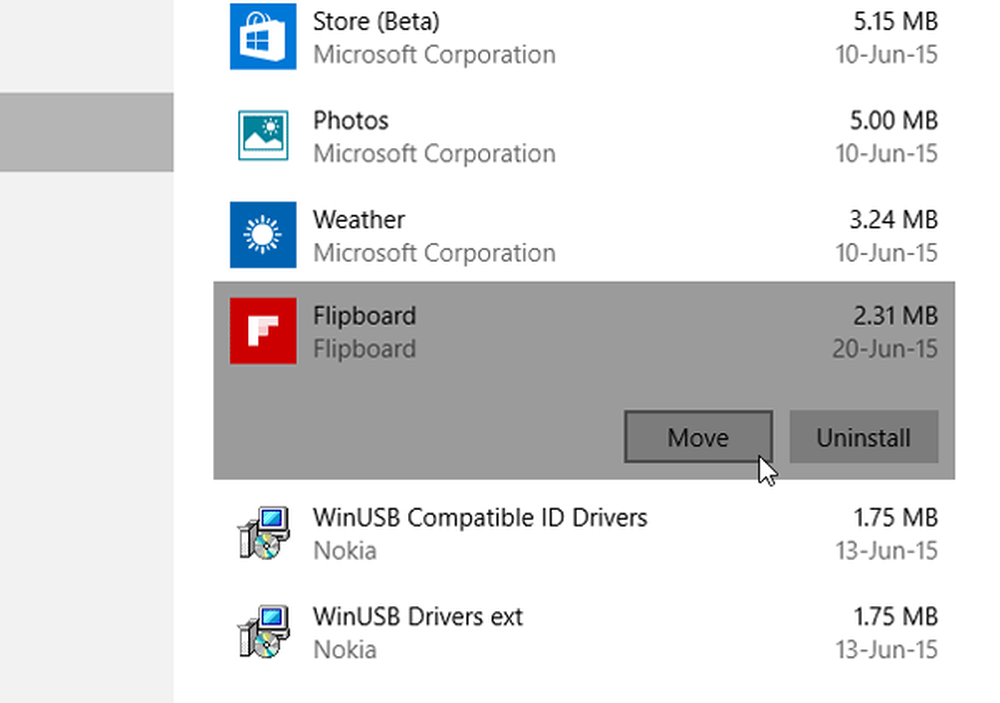
Selecteer vervolgens een station en klik op verhuizing.

Het duurt even voordat dit is voltooid, omdat dit afhankelijk is van de app-grootte.
Zodra het proces is voltooid, wordt de Windows Store-app verplaatst naar de nieuwe locatie.
Als u na het upgraden last heeft van problemen met weinig ruimte, kunt u deze techniek gebruiken om apps van het standaard systeemstation naar een ander station te verplaatsen en zelfs nieuwe installaties naar een andere locatie te leiden.
BIJWERKEN: Verplaatsen van geïnstalleerde apps-instellingen lijkt voor veel mensen, inclusief ik, in de definitieve versie van Windows 10 grijs te zijn. Caleb voegt eraan toe dat Microsoft heeft besloten om het aanbieden van deze instelling voorlopig uit te stellen.
Zie hoe u de standaardlocatie van de programmabestanden van programmabestanden in Windows 10 kunt wijzigen. Zie ook hoe u een station kunt kiezen voor installatie in Windows Store voordat u de app downloadt.


